Aula Completa de ChatGPT 2024 (Iniciante a Avançado em 32 Minutos)
2.19k views6582 WordsCopy TextShare

Guilherme Karvatzki
Nessa aula você vai aprender a dominar o básico da ferramenta do século: o ChatGPT. Além disso, você...
Video Transcript:
Olá e seja bem-vindo a essa aula completa de chat GPT eu vou te mostrar tudo sobre como utilizar o que tá sendo chamado a ferramenta do século Então essa aula é para você que nunca usou o xat PT tá completamente no zero ou para você que faz uso muito básico dele e quer se aprofundar um pouco mais e qu tudo isso dito vamos pra prática e já vamos começar abrindo o chat de GPT para começar a utilizar a ferramenta para abrir ela tudo que você precisa fazer é abrir o seu navegador e digitar chat gpt.com
que aí já vai abrir a ferramenta simples assim e se você tiver no celular é só baixar o aplicativo do chat GPT e usar por lá também é muito fácil e como você pode ver eu já estô com ele aberto aqui na minha tela e logo de cara você já pode usar o chat IPT não precisa fazer nada não precisa criar conta não precisa preencher formulário não precisa fazer nada é só começar a utilizar mas antes de eu te mostrar é o que que essa tela aqui significa e como utilizar de fato o chat GPT
é muito importante deixar uma coisa bem clara aqui quando você digita aí chat gpt.com você vai vem logo para essa tela aqui que é uma tela padrão né uma tela genérica você consegue usar a ferramenta dessa tela Só que tem um grande problema você ainda não criou uma conta e sem uma conta você não vai conseguir ter acesso a seu histórico de uso você não vai conseguir ter acesso às personalizações e não vai ter acesso a muitas outras vantagens Então antes de começar a utilizar a primeira coisa que eu recomendo que você faça é criar
uma conta na plataforma e pode ser uma conta gratuita mesmo não tem problema nenhum e olha só como é simples fazer isso então eu tô aqui na tela do chat GPT aqui no canto superior direito vai ter o botão aderir vou clicar nele e vai vir para essa tela aqui aqui você vai poder criar uma conta utilizando a sua conta do Google da Microsoft ou da Apple ou se você preferir você pode simplesmente digitar o seu e-mail aqui e aí criar a sua conta então eu vou digitar meu e-mail aqui e vou clicar em continuar
agora vou precisar escolher uma senha para essa conta e depois escolher a senha é só clicar em continuar de novo como todo cadastro em qualquer site você vai precisar verificar o seu e-mail então é só acessar a sua caixa de entrada e você vai receber um e-mail igual esse aqui e é só clicar aqui no botão verde de verificar endereço de e-mail Quando você clicar no botão você ainda vai precisar preencher algumas informações básicas para poder usar sua conta então primeiro seu nome completo e seu aniversário e aí é só clicar em concordar agora eu
já tô com a minha conta criada simples assim e eu posso começar a utilizar o chat GPT essa aqui é uma conta gratuita Você já consegue utilizar praticamente todas as funções do chat GPT mas eles também ofere uma conta paga que é o chat GPT Plus a principal diferença entre a conta grátis e a conta paga é o limite de uso ou seja aqui na conta grátis você vai ter um certo limite para utilizar todas as funcionalidades do chat de GPT Então você vai fazendo solicitações aqui para ele mas vai chegar uma hora que vai
bloquear sua conta não vai mais ter acesso à última versão a versão mais atualizada do chat GPT E aí você até vai conseguir continuar utilizando o chat GPT normalmente mas uma versão mais desatualizada uma versão mais antiga que é o x GPT 3.5 E por falar nessas diferentes versões essa é uma Outra vantagem da conta paga nela você vai ter acesso sempre a última versão possível mesmo que seja uma prévia dela uma versão Beta ou alguma coisa assim a conta paga É sempre mais atualizada que a conta gratuita a minha principal recomendação aqui para você
decidir se você vai pagar pelo xat GPT ou não vai depender muito do quanto você vai usar o xat GPT se você for usar apenas um pouco por dia fazer apenas algumas solicitações alguns prompts algumas perguntas fazer algumas criações você vai conseguir fazer normalmente na conta gratuita mas se o seu uso for muito intenso se você quiser usar para Praticamente tudo no seu dia a dia fazer muitas solicitações criar centenas de imagens analisar planilhas dados e tudo que o chat GPT pode fazer por você aí sim você vai precisar de uma conta paga justamente para
não precisar ficar se preocupando com os limites da conta Porque é muito chato você tá usando E aí você quer usar mais uma vez de repente sua conta bloqueou e aí você vai para aquela versão inferior você já não consegue fazer as mesmas coisas de antes e precisa esperar 24 horas por seu limite renovar que é isso que acontece na conta gratuita Então pensa nisso analisa o seu uso você pode tranquilamente conversar aqui com x GPT grátis E aí se você vê que você tá estourando o limite todos os dias aí vai pra conta paga
porque não vai ter outro jeito você vai precisar dela E caso você queira atualizar sua conta pro x GPT Plus é só você vir aqui embaixo aqui no canto inferior esquerdo clicar em atualizar plano e aqui você já vai ter as duas opções né até você pode ver aqui as diferenças de uma forma muito mais completa e é só clicar aqui em atualizar para Plus E aí preencher os seus dados de cartão de crédito e continuar o seu cadastro quando você atualizar sua conta pro GPT plus aí você vai para nessa tela aqui e como
você pode perceber ela é praticamente igual à tela anterior muda apenas alguns detalhes aqui a principal diferença vai ser aqui nessa parte que tá escrito GPT 4 O que é onde você pode controlar qual versão você vai utilizar do chat de GPT e lá na conta gratuita você não tem essa possibilidade eu vou continuar essa aula utilizando essa aqui que é a minha conta principal mas que fique bem claro você vai poder fazer tudo que eu te mostrar aqui na conta gratuita também só com aquele pequeno detalhe Na quantidade de solicitações que você pode fazer
agora sim vamos começar a utilizar o chat GPT Então essa aqui vai ser a tela principal onde você vai fazer Praticamente tudo e como você pode perceber aqui o chat GPT Como o próprio nome disz funciona como um chat e aqui embaixo já tem a caixa de texto onde você vai fazer as suas solicitações onde você vai escutar os seus prompts ou em outras palavras os seus comandos sempre que você escutar essa palavra que é muito comum no mundo das ias a palavra prompt ela se refere ao comando que você dá pra Inteligência Artificial e
aqui no chat GPT você faz isso aqui nessa caixa de texto e logo aqui em cima ele dá algumas sugestões de coisas que você pode pedir para ele mas geralmente são coisas bem genéricas só para você testar a ferramenta vou começar aqui com alguma coisa bem simples vou pedir pro chat PT uma receita eu escrevi aqui me deu uma uma receita de omelete aí é só clicar enter e o chat de GPT vai começar a trabalhar e olha só que legal ele começa a te responder e você já pode ir lendo as coisas aqui em
tempo real né conforme ele vai escrevendo ele vai trabalhando aqui e em apenas alguns segundos o prompt que eu executei né o comando que eu mandei pro chat GPT já vai est respondido aqui na minha frente tá aqui toda a receita que eu pedi aqui está uma receita simples e deliciosa de omelete que tá os ingredientes as instruções e até uma sugestão aqui embaixo e uma coisa que você pode e deve fazer é sempre continuar as conversas com o chá de GPT então eu vou continuar essa conversa aqui eu vou pedir para ele mudar alguma
coisa na receita nos ingredientes né ele colocou uma colher de sopa de leite vamos supor que eu seja intolerante a lactose e não possa utilizar isso aqui eu posso simplesmente falar para ele isso sou intolerante à lactose e pronto o xá de GPT já atualizou a receita considerando que eu seja intolerante a lactose então aqui dá para perceber nos ingredientes que ele retirou aquela colher de sopa de leite que tinha e ele também colocou o que o recheio precisa ser sem lactose também coloca algumas opções aqui ele muda também as instruções onde é que tinha
a parte que adicionava a colher de sopa de leite ele tirou fora justamente considerando aquela observação que eu fiz para ele e eu posso continuar essa conversa aqui com ele o quanto que eu quiser posso pedir uma nova receita posso pedir para ele mudar alguma coisa nessa receita que ele acabou de me mandar posso pedir para ele mudar o estilo o tom de voz os ingredientes qualquer coisa tudo que eu pedi pedir aqui para ele ele vai se adaptando e vai mudando a resposta mas agora se você quiser pedir outra coisa outro assunto não quer
mais falar de receita O que que você tem que fazer você precisa começar uma nova conversa com ele para fazer isso é só vir aqui em cima na barra lateral tem esse botãozinho aqui de novo chat quando você clica aqui você tem a possibilidade de começar um novo chat do zero então Lembra que eu falei que você precisaria criar uma conta justamente para ter acesso ao seu histórico no chat GPT era disso aqui que eu tava falando olha aqui na Barra esquerda aqui você vai conseguir navegar no seu histórico do chat GPT né em todas
as solicitações em todas as conversas que você teve com ele e aqui já tá a receita de melet que eu pedi para ele é só eu clicar aqui que eu posso rever toda a conversa que a gente teve e eu sempre recomendo que você comece um novo chat quando você for mudar o tema da conversa quando você for falar sobre algum outro assunto alguma outra coisa sempre começa uma nova conversa e você vai continuando essa conversa apenas Enquanto você tiver dentro desse determinado assunto então aqui nessa conversa de receitas eu vou continuar com ele só
enquanto tiver falando de receitas se eu quiser falar sobre mecânica mecânica de carro Ah eu vou começar uma conversa nova com o x GPT você precisa fazer isso porque ele vai analisando todo o histórico da conversa para te dar a próxima resposta por isso que é muito importante que você mantenha apenas um tema por conversa justamente pro chat GPT não se perder e ficar misturando assuntos em cada resposta que ele for te dando então aqui agora nessa nova conversa eu vou pedir para ele apenas como exemplo aqui para você ver o potencial do charat GPT
eu vou pedir algo mais profissional dessa vez eu vou pedir para ele um calendário editorial completo vamos supor aqui que eu seja um corretor de imóveis e eu quero um calendário editorial pro meu perfil eu quero saber o que eu posso postar em cada dia da semana é exatamente isso que eu tenho que escrever aqui para ele para ele me dar uma resposta adequada sou corretor de móveis e preciso de um calendário editorial para saber o que postar por 30 dias no meu Instagram então agora tô fazendo promp bem específico eu tô dando um pouco
de contexto para ele falando o que eu faço falando exatamente o que eu quero E aí é só enviar Esse comando pro chat GPT e ele vai começar a trabalhar uma coisa que eu gosto muito é que o chat GPT sabe formatar muito bem o conteúdo das respostas Então olha só aqui ele já divide certinho semana 1 dia 1 2 3 4 semana 2 semana três e ele vai fazendo a resposta de uma forma bem organizada caso ele não te dê uma uma resposta organizada pelo menos não do jeito que você quer é só pedir
para ele que ele vai organizar o conteúdo para você então Digamos que ele faça aqui Um test tão longo eu poderia simplesmente daí falar para ele que faça numa lista de tópicos E aí ele vai corrigir a resposta e vai fazer num lista de tópicos pronto aqui alguns segundos depois ele já gerou todo o calendário editorial aqui de 30 dias que eu pedi para ele e aqui como eu falei antes eu posso continuar essa conversa então eu posso fazer correções nesse texto eu posso pedir para ele criar o conteúdo para mim então eu posso vir
aqui no dia dois Ah eu quero que você crie o conteúdo para o dia dois ele vai criar o conteúdo pro dia dois porque ele vai entender que o dia dois é isso aqui ou se você quiser marcar alguma coisa específica para continuar falando com o xat GPT sobre essa coisa você pode simplesmente selecionar o que você quer e aí clicar aqui nessas aspas aqui clicar em responder dessa forma você vai fazer uma solicitação específica para essa parte que você marcou Então olha aqui no na caixa de texto como já mudou tem a marcação aqui
G5 mercado imobiliário fatos ou curiosidades sobre o setor E aí quando eu fizer uma solicitação ele vai considerar aquela parte ali como uma prioridade por exemplo vou pedir para ele escreva esse conteúdo para mim E aí ele sabe que eu tô falando do dia 5 justamente porque eu marquei eu vou mandar isso aqui pro chat GPT Olha só ele começou a criar o conteúdo palavra por palavra ali que eu posso simplesmente pegar e utilizar na minha rede social se fosse o caso de novo em algun segundos Ele criou todo o conteúdo eu poderia transformar isso
aqui num Carrel num reels enfim em qualquer formato que eu fosse utilizar aqui no meu Instagram né se eu fosse corretor de móveis agora uma outra funcionalidade bem legal que tem aqui nas conversas do X PT é a opção de você refazer ou regenerar uma resposta dele então se eu não gostar dessa resposta aqui eu posso simplesmente pedir para ele refazer mas eu não preciso mandar uma mensagem no chat eu posso vir aqui nessa opção aqui que tá escrito mudar de modelo né que tem essas duas flechinhas em círculo eu clico aqui e eu posso
clicar em tentar novamente aí ele vai regenerar essa resposta então ele vai tentar mudar essa resposta aqui de uma outra forma aleatória Talvez ele vai mudar o conteúdo tom de voz qualquer coisa uma outra coisa para você ter mente toda vez que for começar uma nova conversa com o shpt é que você pode escolher o modelo que você vai utilizar Mas essa é uma função disponível apenas na conta paga quando você vai começar uma nova conversa aqui em cima você vai ver que tá escrito char PT 4 o quando você clica aqui você tem outras
opções disponíveis esses aqui são os modelos do chat GPT atualmente você tem cinco opções para escolher no momento que eu tô gravando esse vídeo e cada um desses modelos serve para uma coisa específica então por exemplo o o1 preview e o o1 mini eles são modelos mais recentes os mais atualizados e eles possuem um raciocínio avançado ou seja eles são capazes de raciocinar um pouco mais antes de criar a resposta pro seu prompt dessa forma você vai conseguir coisas muito mais certeiras muito mais concretas só que esses modelos demoram um pouquinho mais para te dar
uma resposta aqui em mais modelos você também vai ter acesso a 4oin e o 4 que são muito parecidos com o chat GPT 4oa versão um padrão atual do X GPT e é que a gente vai usar para Praticamente tudo eu pessoalmente não troco de modelo raramente venho aqui escolho algum outro na grande maioria das vezes eu tô usando só o x GPT 4 o quando eu quero fazer alguma coisa muito complexa talvez escrever um roteiro inteiro de um vídeo escrever uma página de vendas uma cópia alguma coisa assim aí eu tô usando essas outras
versões do xat GPT né o o1 preview e o o1 mini se você tiver o xad GPT pago né o xad GPT Plus Eu recomendo que você teste esses modelos e veja aí o que se adapta melhor de acordo com as suas necessidades se você tem uma conta gratuita você sempre vai utilizar o x GPT 4 o Enquanto você tiver limite na sua conta quando o limite acaba o x GPT automaticamente te manda pra versão 3.5 que é a versão mais antiga e desatualizada E aí você precisa como eu já falei esperar 24 horas para
poder voltar a utilizar o xá de pt4 o agora você já entendeu Como funciona o básico da ferramenta eu já te mostrei aqui as principais funcionalidades e daqui a pouco eu vou te mostrar algumas opções um pouco mais avançadas mas antes disso eu quero te mostrar como você pode dominar os prompts do chat GPT em outras palavras eu quero te mostrar como você pode executar os melhores comandos para você conseguir as melhores respostas do chat GPT você precisa dominar isso justamente pro chat GPT não ficar te dando resultado Genérico porque é só quando você começa
a executar os comandos certos no chat GPT que você vai conseguir os melhores resultados os que realmente você vai conseguir utilizar para alguma coisa e pode ter certeza que 99% das pessoas não sabem usar oar GPT da forma correta só que eu não consigo te dar uma aula completa aqui de engenharia de prompt então eu vou te mostrar uma estrutura básica que eu utilizo todo dia e já é suficiente para você conseguir esses resultados melhores no chat GPT o que eu vou te apresentar agora é a técnica que eu chamo de CCI que significa comando
contexto e instruções e antes de eu te mostrar essa estrutura na prática primeiro eu vou te mostrar um comando genérico um prompt genérico da mesma forma que 9999% das pessoas fazem no chat GPT então Digamos que eu venho aqui e pergunte para ele escreva um roteiro de vídeo sobre creatina então o x de APT já vai começar a executar Esse comando que eu mandei para ele ele vai fazer isso muito bem ele vai fazer um roteiro aqui falando sobre creatina pode ver aqui que ele tá dividindo em sessões né em cenas diferentes tem algumas sugestões
do que mostrar na tela tem a sugestão da fala do apresentador E aí ele vai continuando esse roteiro até sei lá quando e enfim depois de algum tempinho né tá aqui todo o roteiro do vídeo de creatina que eu pedi pro chat PT e não é um roteiro ruim isso aqui tá excelente tudo que o chpt fez aqui para mim eu consigo utilizar normalmente para criar um vídeo sobre criatina né Se eu fosse fazer isso só que tem muitos problemas aqui Digamos que eu queria um roteiro para Instagram eu não falei isso aqui para ele
eu não falei que eu queria um roteiro para Instagram e ele fez um roteiro enorme que não vai dar certo no Instagram justamente porque no Insta a gente precisa de vídeos curtos só que ele não sabia disso porque eu não falei isso para ele e outra coisa vamos dizer que eu não quero cenas não quero que ele fala cenas para mim eu quero só as falas do apresentador só que eu preciso falar pra câmera Eu também não falei isso pro chat GPT como é que ele vai saber E aí vai ter vários outros detalhes aqui
por um motivo ou por outro que eu não vou conseguir usar essa resposta eu vou ter que pedir de novo e de novo e de novo pro char GPT até que eu consiga alguma coisa que sirva para mim que sirva paraas minhas necessidades só que quando você usa uma estrutura de prompt como por exemplo estrutura CCI você vai conseguir essa resposta logo de cara você vai conseguir a melhor resposta possível a resposta mais personalizada e que mais vai ser útil para você com um único comando Talvez sim vai precisar de um pequeno ajuste ou outro
mas você não vai precisar ficar tentando e tentando e tentando várias vezes de novo Então agora eu vou refazer Esse comando aqui de um roteiro de vídeo sobre criatina mas dessa vez usando a estrutura CCI então como eu falei essa estrutura ela é dividida em três partes a primeira dela é o comando e o comando é justamente isso que eu fiz aqui Escreva um roteiro de vídeo sobre criatina eu posso simplesmente utilizar esse mesmo comando aqui a segunda parte do nosso prompt vai ser o contexto e é aqui que eu vou colocar todas as informações
sobre mim pro Chad debt então aqui no caso eu não tô falando sobre mim né tô criando um exemplo hipotético vou continuar esse exemplo hipotético aqui eu vou clicar aqui um shift enter não tem necessidade mas é só para você perceber diferença na estrutura e aí eu vou escrever o seguinte Sou Personal Trainer e faço vídeos curtos para Instagram com objetivo de atrair alunos e isso já vai mudar bastante a resposta do chat GPT porque ele vai colocar isso aqui em consideração na hora de gerar a resposta e por fim a última parte da nossa
estrutura CCI são as instruções aqui eu vou colocar instruções personalizadas então detalhes específicos que eu quero que ele siga na hora de criar a resposta para mim de criar esse roteiro então eu vou colocar aqui o seguinte o vídeo deve ter até 60 segundos O texto deve ser um tom informal e no final do vídeo o aluno pode me mandar uma DM para saber mais sobre meus serviços de personal trainer então eu coloquei aqui três instruções personalizadas já vai ser o suficiente aqui para esse exemplo mas quanto mais contexto você der pro chat GPT e
mais instruções personalizadas você colocar nesse prompt melhor vai ser a resposta que ele vai gerar para você então eu vou mandar isso aqui pro chat GPT e vamos ver a diferença no roteiro que ele vai criar Lembrando aqui que eu tô na mesma conversa justamente porque eu tô dando sequência no mesmo tema logo de cara aqui já dá para ver que ele diminuiu bastante a quantidade de falas desse vídeo justamente porque eu pedi um vídeo de 60 segundos então não dá para ficar falando muito dá para perceber aqui também que as cenas estão mais simples
de fazer e aqui também ele já colocou aquela CTA personalizada para mandar uma DM justamente para tentar puxar o cara para uma conversa para oferecer um serviço personal enfim já dá para perceber que agora com mais contexto e com as instruções personalizadas o chat GPT deu uma resposta muito melhor então essa que você acabou de ver é a estrutura de prompt CCI eu uso essa estrutura todos os dias justamente para conseguir resultados melhores do chat GPT para conseguir resultados mais personalizados pra necessidade que eu tenho naquele momento e eu recomendo que você também sempre faça
prompts seguindo uma estrutura parecida com essa E lembrando que quanto mais informações você der pro chat GPT melhor vai ser a resposta agora eu vou começar a te mostrar algumas outras coisas um pouco mais avançadas dentro do chat GPT a primeira coisa que eu quero te mostrar que eu uso muito é a criação de imagens para fazer isso é muito simples é só vir aqui no mesmo chat que você já usa e pedir para ele criar uma imagem eu posso vir aqui para ele e pedir o seguinte faça uma imagem de um foguete em ignição
aí eu mando isso aqui pro chat GPT e pode perceber que agora vai mudar um pouco a tela aqui da criação de resultado né do chat GPT vai mudar um pouco a tela de chat porque ele tá criando uma imagem mas não vai demorar muito tempo e ele já vai criar a imagem do jeito que você pediu então aqui eu pedi para ele faça uma imagem de um foguete ignição E foi exatamente isso que ele fez e aqui também entra aquela questão sobre prompts genéricos resultados gen então justamente por eu não fornecer mais detalhes do
jeito que eu quero a imagem o x GPT inventou alguma coisa ali ele pegou só a parte principal foguet ignição colocou ali e o estilo da imagem as cores as proporção tudo ele inventou isso da cabeça dele só que aqui você também consegue utilizar a estrutura CCI que eu te mostrei antes então você consegue fazer prompts melhores aqui dando mais contexto dando instruções personalizadas justamente para conseguir imagens que vão ser mais úteis para você utilizar agora olha só eu refiz o prompt utilizando a estrutura CCI e tá aqui o comando faça uma imagem de foguete
ignição tá aqui um pouco de contexto vou utilizar essa imagem meu Story do Instagram e aqui algumas instruções personalizadas quero uma imagem estilo ilustração minimalista Então os de azul e laranja na vertical vou mandar isso aqui para ele e vamos ver qual vai ser o resultado Depois de alguns segundos o chat GPT já me dá o resultado como sempre e olha só a diferença agora ele seguiu exatamente o que eu tava falando ele criou uma imagem minimalista nos tons azul e laranja na vertical que Justamente eu consigo utilizar no meu Story no Instagram muito diferente
de antes que ele tinha criado uma imagem genérica Então é assim que você consegue criar imagens de uma forma bem básica no chat GPT uma outra coisa que você consegue fazer com chat GPT é enviar arquivos para ele e ele vai conseguir ler esses arquivos e aí executar os seus prompts em cima desses arquivos eu vou fazer um exemplo bem básico aqui para enviar seus arquivos para GPT você pode utilizar esse clips aqui embaixo de anexar ficheiro ou você pode simplesment ente arrastar um arquivo aqui para dentro então vou arrastar esse artigo aqui de impactos
do TDH esse aqui é um artigo científico muito longo com muitas páginas Digamos que eu não tenha tempo suficiente para ler isso aqui agora eu posso mandar esse artigo em PDF aqui pro chat GPT e pedir para ele resuma esse artigo vou mandar isso aqui pro xat GPT vou deixar esse comando genérico mesmo é só pro exemplo mas aqui também vale a pena você investir um pouco mais no prompt né utilizar a estrutura CCI porque daí ele vai entender o arquivo de uma forma diferente de acordo com o que você você quiser de acordo com
os contextos as instruções personalizadas mas aqui mandei o arquivo pedi um resumo e é isso mesmo que o x GPT tá fazendo ele tá Resumindo esse artigo de muitas páginas para mim e ele resumiu em três parágrafos diferentes e agora eu ainda posso continuar essa conversa que ele vai continuar com esse arquivo aqui no chat ele pode ainda buscar informações dentro desse arquivo eu não preciso Enviar novamente eu posso simplesmente que pedir faça uma lista com os principais tópicos do artigo de forma detalhada quando eu mandar isso aqui para ele ele já já entende que
eu tô falando daquele arquivo que eu mandei lá no começo da conversa então ele vai novamente ler aquele arquivo e vai gerar a resposta com base nesse prompt aqui que eu mandei pro chat GPT feito tá aqui a resposta uma resposta bem completa justamente porque eu pedi no prompt que eu queria de uma forma detalhada Então ele me deu uma lista de tópicos de uma forma bem detalhada aqui com o conteúdo do artigo uma outra coisa muito legal justamente com essa função de enviar arquivos pro GPT é a visão computacional a inteligência artificial já é
to totalmente capaz de entender uma foto de entender o conteúdo de uma foto e te dar uma resposta para com base nessa foto então eu vou arrastar aqui para dentro do X GPT uma imagem de um combo de sushi essa imagem aqui ó se eu clicar nela é abrir e é essa imagem aqui que eu vou mandar pro x GPT e digamos que eu queira saber aqui Quantas calorias tem nesse combo então eu vou pedir aqui Quantas calorias tem nesse combo de sushi e vou mandar pro chat GPT e Olha só que coisa incrível ele
foi capaz de entender que na foto tem um temac tem nigiri tem uram que tem Hot Roll com base nisso ele calcula a quantidade de calorias de cada um e soma tudo e me dá aqui o resultado que o com poderia ter entre 820 e 170 calorias se você perceber aqui ele cometeu um erro aqui na na imagem na verdade tem quatro Hot Rolls e ele considerou apenas três unidades isso é totalmente normal ele não entendeu ali talvez que aquele último era um hot roll então eu posso simplesmente corrigir ele então eu simplesmente fiz aqui
a correção Pro X GPT falei lei Na verdade tem quatro Hot Roll E aí ele faz a correção nos cálculos considerando esse novo Hot Roll e me dá o resultado atualizado ele até agradece aqui a correção Então essa é a visão computacional como eu falei ele é totalmente capaz de entender as fotos que você manda para ele e executar os prompts em cima dessas fotos agora a gente vai avançar um pouquinho mais no uso da ferramenta e eu vou te mostrar algumas opções de personalização de maneira geral o xá de APT ele vai ficando cada
vez mais personalizado de acordo com o seu uso dentro plataforma ou seja quanto mais você usar mais personalizado ele vai ficar de acordo com você e isso acontece porque ele tem uma memória ele vai armazenando informações cruciais conforme você vai executando os prompts e vai salvando isso na memória que ele pode consultar em outros momentos em outras conversas em outros prompts para te mostrar isso eu vou voltar no primeiro prompt que a gente fez que era aquela receita de omelete simples nessa conversa aqui que a gente teve com ele primeiro eu pedi a receita de
omelete E aí depois eu dei um exemplo né né considerando que eu fosse intolerante à lactose justamente para ele corrigir a receita com base nisso e logo aqui no começo do chat você pode perceber que tá escrito memória atualizada quando eu passo o mouse em cima disso vai est a informação que o xad GPT salvou na sua memória então ele salvou aqui o usuário é intolerante à lactose ou seja a partir desse momento toda vez que eu pedi uma receita ou qualquer outra coisa relacionado à comida ele vai levar isso em consideração ele vai levar
em consideração que eu sou intolerante à lactose e sempre vai tentar contornar ingredientes à base de leite da melhor forma possível mas e se você não é intolerante lactosa isso aqui foi só um exemplo Como foi o meu caso aí eu posso gerenciar essas memórias eu posso simplesmente apagar as que eu não quero mais eu posso apagar tudo ou posso até mesmo adicionar novas memórias diretamente para ele eu posso acessar as memórias do chat GPT clicando aqui em gerir memórias ou eu posso vir aqui no canto superior direito clicar aqui no Gu né que é
o ícone da sua conta clicar em definições e aqui vai ter a aba de personalização nessa aba vai ter a opção de memória ela vai est ativada por padrão Ou seja o chat GPT vai ficar recolhendo essas memórias para ele você pode desativar se você não quiser utilizar isso aqui ou você pode clicar aqui em gerir justamente para ver tudo que o chat GPT já salvou sobre você Essas são as memórias eu já paguei aquela sobre intolerância lactose Mas aqui tem uma outra né que foi justamente sobre o exemplo de personal trainer dentro dessa aba
eu posso simplesmente eliminar as memórias que eu não quiser clicando aqui em esquecer ou eu posso limpar toda a memória clicando aqui em limpar memória do X GPT então eu vou clicar aqui vai ter uma confirmação vou clicar em limpar memória e pronto agora o x GPT esqueceu tudo agora ele tá com a memória totalmente limpa e não vai ter nenhum background em consideração ali quando eu for fazer novas conversas com x GPT Quando eu for executar novos prompts Então essa é a memória do chat GPT e uma outra coisa muito interessante relacionada à personalização
da sua conta são os textos e as instruções personalizadas Então olha só eu tô aqui na tela inicial do chat PT vou clicar aqui no ícone da conta e vou clicar aqui em personalizar xad GPT nessa tela aqui você consegue colocar justamente alguns contextos algumas instruções consegue deixar algumas coisas padrões dentro da sua conta então tudo que você colocar aqui o x GPT vai levar em consideração em todas as conversas e dentro dessa aba aqui você tem duas caixas de texto na primeira você vai colocar o contextos né ou seja o que você gostaria que
o x gpd soubesse sobre você para te dar melhores respostas então aqui você pode colocar detalhes como por exemplo sua profissão a sua idade seus interesses seus objetivos Você pode falar da sua empresa se você tiver uma falar do seu trabalho enfim aqui é o contexto e aqui na caixa de baixo são as instruções personalizadas ou seja aqui você coloca a forma que você gostaria que o chat GPT te respondesse como tá escrito aqui né ele até te dá algumas dicas aqui né na direita você quer que o chat GPT seja casual ou formal as
respostas elas devem ser longas devem ser curtas devem ser detalhada de que forma deve ser endereçado o shat GPT pode ter opinião ou tem que deixar tudo neutro você prefere respostas em lista de tópico em texto corrido aqui você vai colocar as instruções personalizadas pessoalmente eu não uso essas instruções justamente porque eu uso chat GPT de muitas formas diferente em muitos contextos diferentes e eu não quero que ele se limite a certas a certos contextos específicos ou a certas instruções específicas eu prefiro deixar essas informações dentro do prompt utilizando aquela estrutura que a gente acabou
de ver mas se você vai utilizar o chat de GPT sempre com o mesmo objetivo talvez sempre para você pessoalmente ou para você profissionalmente e você quer que ele tenha Justamente esse contexto já salvo na sua memória essas instruções personalizadas aí você pode colocar aqui e clica em guardar se não quiser é só deixar em branco como eu e não utilizar essa função ainda falando Nessas questões de memórias e personalizações a gente tem uma funcionalidade muito útil que é o chat GPT temporário se eu clicar aqui na versão do chat GPT no modelo aqui embaixo
vai ter a opção de chat temporário quando eu ativo essa função pode perceber que vai mudar um pouco a tela aqui da da plataforma e da forma que tá escrito aqui esse chat essa conversa que você vai ter agora com ele não vai ficar salva no histórico não vai criar memória não vai ser utilizado para nada então esse aqui é um chat totalmente neutro Como se você tivesse usando uma conta do zero sem memória sem instruções sem nada e também não vai ficar salvo no seu histórico então ele não vai aparecer aqui na barra lateral
depois que você fechar essa tela Então essa aqui é uma funcionalidade muito legal e muito útil em vários casos diferentes para desativar Isso é só clicar novamente aqui na versão E aí clicar aqui em chat temporário de novo e agora um último tópico falando de personalização do chat GPT Mas esse eu considero bem avançado só que é importante que você saiba que ele existe são os gpts personalizados então aqui na barra esquerda você tem essa opção chamada explorar gpts quando você clica aqui você vai ter uma infinidade de opções diferentes de personalizações diferentes para utilizar
dentro do chat GPT é como se fosse vários chat gpts diferentes mas cada um serve para um objetivo específico nessa tela inicial você vai ter algumas recomendações da própria plataforma Mas você pode filtrar ainda por categorias ou pode pesquisar alguma coisa específica aqui bom então eu vou navegar aqui na página inicial aqui dessa opção e olha só por exemplo esse GPT personalizado aqui em escrita esse aqui é o copywriter GPT ou seja ele vai ser muito mais voltado pro copywriting provavelmente esse GPT personalizado ele vai saber técnicas específicas de Copy ele vai ser muito melhor
para escrever um anúncio para escrever uma página de vendas justamente porque ele foi personalizado e treinado para isso e para usar esse GPT personalizado é só clicar nele e aqui embaixo você pode clicar no botão de iniciar chat você pode perceber que esse GPT personalizado que eu escolhi ele tá todo em inglês mas eu posso fazer perguntas normalmente para ele em português que ele vai me responder em português também caso ele me responda todo em inglês é só eu pedir para ele me responda em português ele vai entender agora é só eu fazer aqui os
prompts da mesma forma que eu já fazia que ele vai dar resultados com base nessas personalizações que ele tem ali com base no treinamento que esse GPT tem Enfim eu posso voltar aqui em explorar gpts posso escolher qualquer um desses aqui usar à vontade e você pode até mesmo Criar o seu próprio GPT personalizado clicando aqui aqui nesse botão aqui em cima de criar mas toda essa parte de GPT personalizado principalmente a parte de criação deles eu considero mais avançada E se eu for entrar mais nesse assunto essa aula vai ficar ainda mais longa Então
a gente vai deixar para falar isso em um outro vídeo por hora tudo que você precisava saber para dominar o básico do chat GPT você aprendeu aqui nessa aula e agora se você quiser se aprofundar ainda mais no chat GPT Eu recomendo que você Assista esse vídeo que tá aparecendo aqui na tela que nele eu te mostro as minhas principais técnicas e estratégias que eu utilizo praticamente todo dia dentro do chat de GPT te vejo no próximo vídeo
Related Videos

28:07
18 Dicas, Truques e Segredos do ChatGPT (q...
Guilherme Karvatzki
68,990 views

18:53
PROMPT PERFEITO para ChatGPT em Apenas 6 P...
Guilherme Karvatzki
1,937 views

20:39
Como Criar seu Próprio ChatGPT (Seu Primei...
Guilherme Karvatzki
2,789 views

0:20
Ideia fácil de transição pra viralizar os ...
Guilherme Karvatzki
4,007 views

0:32
Contato Visual com a Câmera mesmo olhando ...
Guilherme Karvatzki
19,478 views

0:53
Como Perder a Vergonha de Aparecer na Inte...
Guilherme Karvatzki
1,422 views

0:27
Ideia Rápida e Grátis de Marketing para o ...
Guilherme Karvatzki
464 views

0:25
Melhor iluminação para criar vídeos para R...
Guilherme Karvatzki
59 views
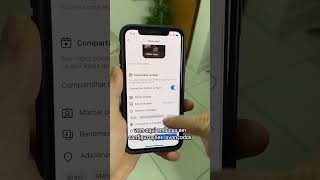
0:22
Opção secreta no Instagram para melhorar a...
Guilherme Karvatzki
4,057 views
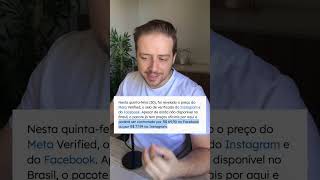
0:18
Quanto Custa o Selo de Verificado?
Guilherme Karvatzki
452 views

0:30
Estratégia de engajamento para crescer seu...
Guilherme Karvatzki
108 views

0:43
O Poder do Áudio em um Vídeo
Guilherme Karvatzki
165 views

0:30
Precisa Aparecer para Crescer na Internet ...
Guilherme Karvatzki
54 views

0:29
Será que pode usar um editor externo para ...
Guilherme Karvatzki
380 views

0:13
Dica fácil para fazer fotos e vídeos profi...
Guilherme Karvatzki
5,555 views
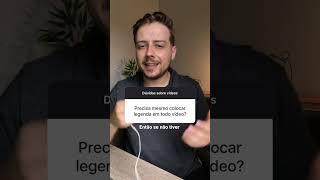
0:31
Legendas em todo vídeo, será que precisa d...
Guilherme Karvatzki
358 views

0:29
Aprenda a criar a Legenda que está viraliz...
Guilherme Karvatzki
251 views

0:20
Usar uma logo ou marca d’água nos seus víd...
Guilherme Karvatzki
2,062 views

1:01
O novo produto revolucionário da Apple: o ...
Guilherme Karvatzki
121 views